使用过演示文稿的朋友们都知道,常常会在幻灯片的内容上使用超链接可以快速翻到需要的那一页幻灯片。下面小编就来告诉大家如何在WPS演示中使用超链接的命令,一起来看看吧。新建默认模板wps演示文稿,内容版式为空白版式。单击在线素材中的目录项,单击目录选项卡,选中其中一种目录,右击选择快捷菜单中的“插入&rd......
WPS 如何使用word里的审阅功能
WPS教程
2021-10-06 09:57:28
Word 里的审阅功能真得很有用,当我们完成某个电子文档时,需要发送给不同的人去修改,此时利用审阅功能,既不会对原文档造成改动,又能简单明了得呈现出修改的内容。那么它是如何操作的呢?下面我们就来学习一下。
首先打开文档,点击工具栏中的【审阅】,在下拉菜单中选择【修订】旁边的小三角,弹出的下一级菜单选择【修订选项】:
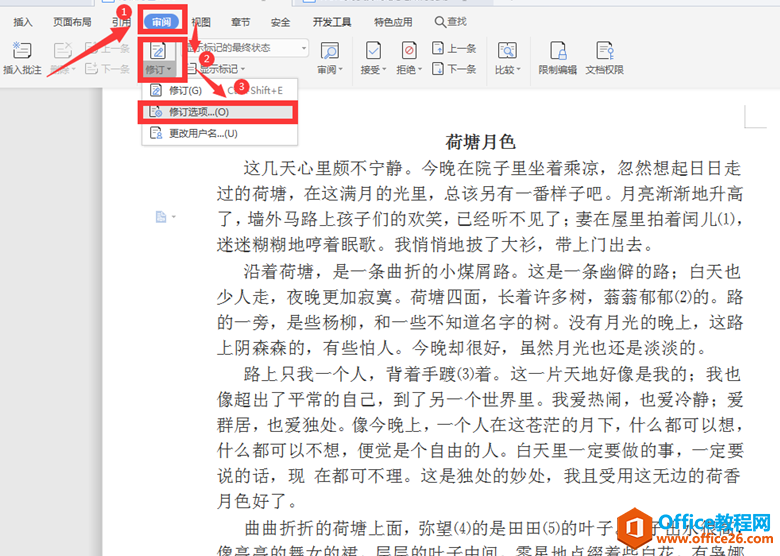
在弹出的修订选项对话框中,我们可以对修订的各种格式进行修改:
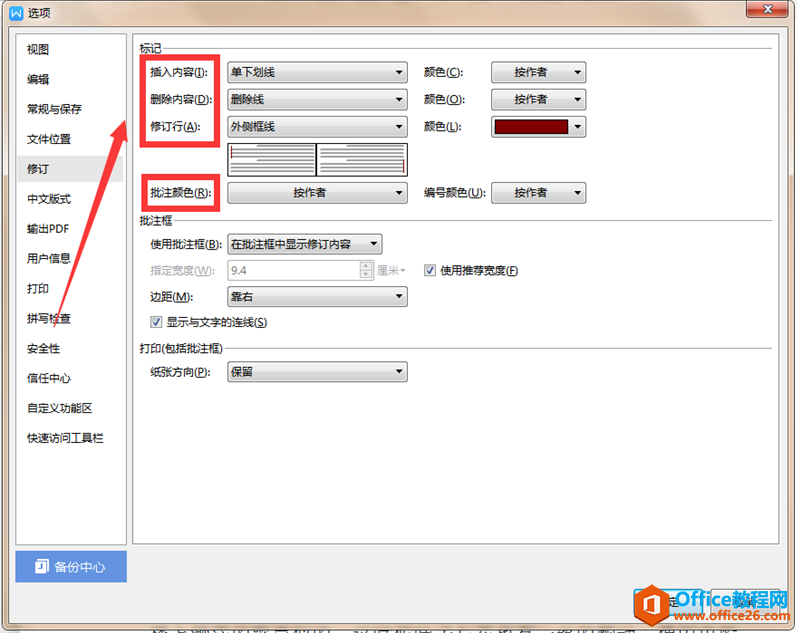
在原文档中我们删除多余的符号:⑴,此时在右边就显示出我们改动的内容:
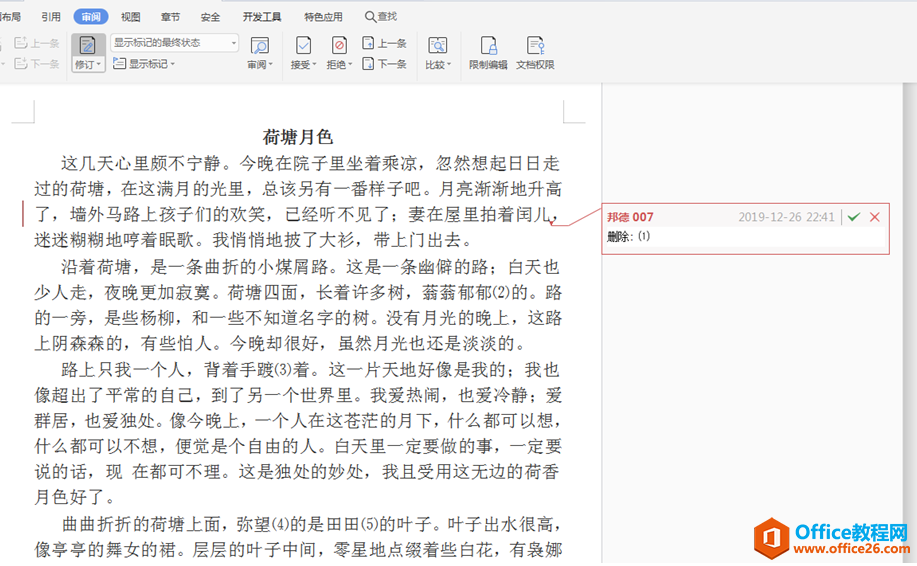
另外,我们可以利用【插入批注】功能,选中需要插入批注的内容,点击工具栏【审阅】,下拉菜单中选择【插入批注】,在右边出现的对话框中输入批注的内容:
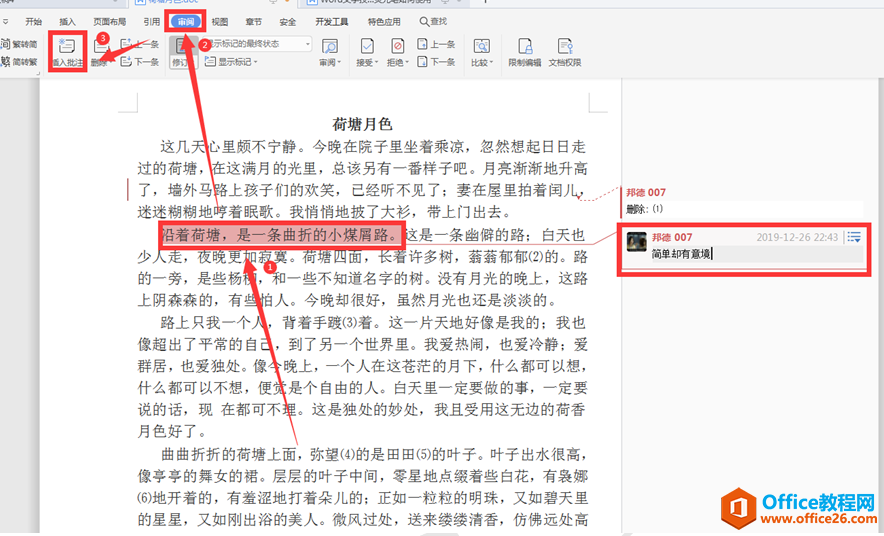
标签: word审阅功能
相关文章





